win8 WORD 2013版本 如何修改最后一次保存者及作者
1、首先来查看以前创建的word文档的默认保存的作者用户名信息,这里显示yh666168 x,下面就来详细说明怎么操作,
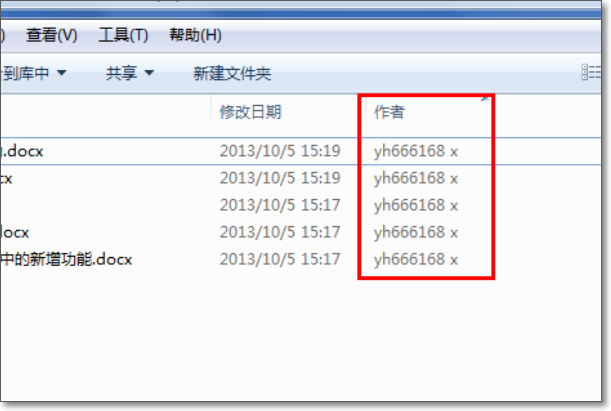
2、随便打开一个word文档,然后点击菜单栏中的“开始”,打开word设置页面,

3、打开的word设置页面,默认位于信息页面中,主要显示文档的一些信息内容,如下图所示,选择最下面的“选项”,

4、点击选项后,就打开“word 选项”设置对话框,默认位于常规选项页面中,在这里可以看到当前的用户名已经缩写,
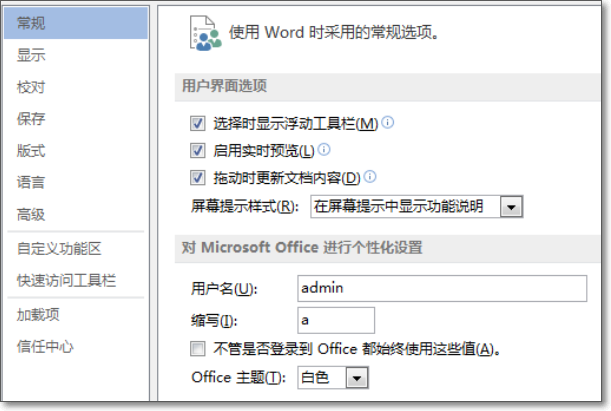
5、将用户名改为BaiDuID:xyh666168,然后勾选“不管是否登录到office都始终使用这些值”,这样就设置完成,

6、完成上面的设置后,重新创建一个word文档,并保持,然后再查看信息,可以看到新建的word文档的作者信息已经改为设置的了。

声明:本网站引用、摘录或转载内容仅供网站访问者交流或参考,不代表本站立场,如存在版权或非法内容,请联系站长删除,联系邮箱:site.kefu@qq.com。
阅读量:38
阅读量:59
阅读量:110
阅读量:27
阅读量:194